Как заполнить табель в 1с ка2
Итак, первым делом, давайте разберемся, как ведется учет рабочего времени в программах 1С, и для чего нужно заполнять табель.
Для каждого сотрудника при приеме на работу обязательно указывается график, который представляет собой плановые данные о рабочем времени. Если в течение месяца сотрудник заболел, пошел в отпуск, уехал в командировку и пр., то для регистрации всех этих событий используются специальные документы. Таким образом, у программы есть информация о том, сколько дней/часов в месяце сотрудник должен был отработать, и о том, сколько дней он отсутствовал на рабочем месте по разным причинам. Как правило, если сотрудники работают строго по графику (например, стандартная пятидневка), то этой информации достаточно для расчета зарплаты, и тогда табель можно не заполнять.
А вот если в вашей организации есть сотрудники, которые работают вахтовым методом или по сменному графику, при этом периодически выходят работать не в свою смену, т.е. рабочее время невозможно заранее планировать на год вперед, тогда нужно обязательно регистрировать в программе фактически отработанное время за каждый месяц, т.е. вводить табель учета рабочего времени.
Для того, чтобы заполнить табель в программе, необходимо перейти на вкладку "Расчет зарплаты" и выбрать пункт "Табель учета рабочего времени".
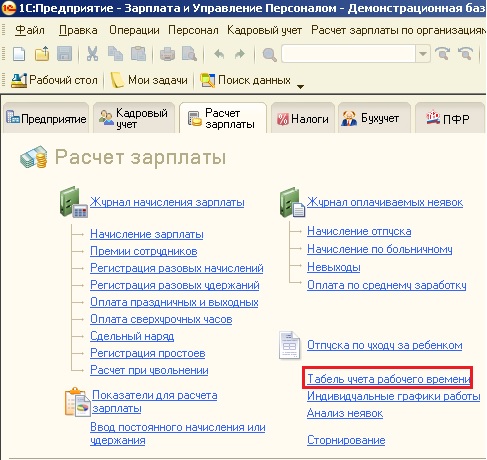
Если Вы обратили внимание, то на данной вкладке есть еще один пункт с таким названием, который расположен ниже, под словом "Отчеты".
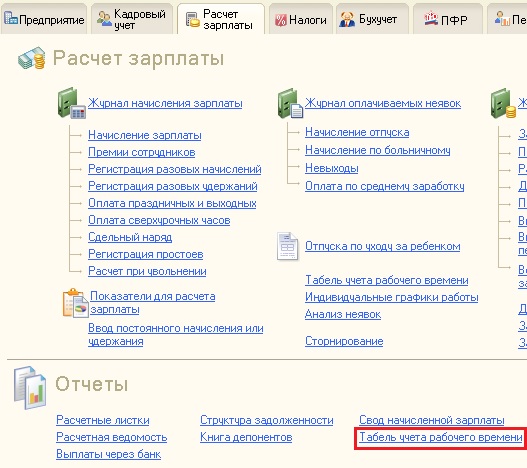
За данным пунктом скрывается просто печатная форма табеля (Т-13), а не документ. Но опять же в том случае, если у вас стандартные графики, и изменений вносить в табель не требуется, то можно воспользоваться данным отчетом для того, чтобы получить печатный вариант табеля, не заполняя сам документ.
Если табель все-таки необходимо заполнять, то создаем новый документ и выбираем организацию. Поле "Подразделение" можно оставить пустым, тогда табель будет формироваться по всем сотрудникам. Затем указываем необходимый месяц, также можно выбрать режим заполнения: "Весь месяц", "Первая половина месяца" или "Вторая половина месяца". Еще одна настройка - это способ ввода времени, тут возможны два варианта: по дням периода и сводно. Рассмотрим сначала первый вариант, нажимаем кнопку "Заполнить" - "По всем сотрудникам".
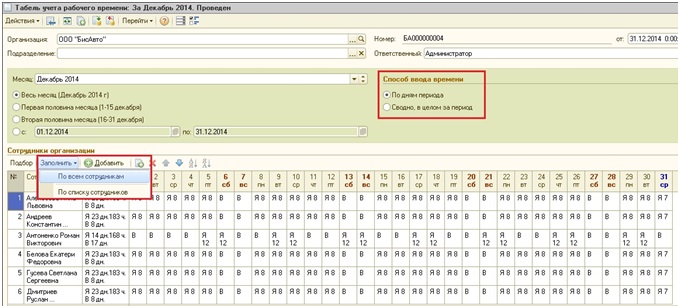
При таком варианте видно детализированную информацию, и я рекомендую использовать именно данный способ заполнения, т.к. в этом случае не будет проблем с печатной формой табеля, и будут автоматически рассчитываться абсолютно все начисления, в том числе при кадровых перемещениях.
Если табель не заполнился, особенно за январь или при начале работы в программе, то скорее всего дело в том, что не заполнены графики работы на новый рабочий год. Почитать о такой проблеме более подробно можно в статье Почему не рассчитываются отпускные за январь?
Если при заполнении табеля вы видите ошибки такого плана как:
- не попадают дни отпуска, командировок или больничных;
- проставляется больничный или отпуск в то время, как сотрудник работал в эти дни;
- не отражены прогулы, отпуска за свой счет и другие неявки;
то такие ошибки не нужно исправлять в табеле. Правильный вариант - искать их причину в других документах, а потом автоматически перезаполнять документ.
А вот в том случае, если сотрудник работает вахтовым методом или по нецикличному сменному графику (например, выходил работать в другие смены), то изменения можно внести вручную. Итоговое количество отработанных дней и часов при этом будет пересчитано автоматически.
При выборе сводного способа ввода информации, вы увидите несколько другую форму документа. Состав колонок можно изменить, нажав соответствующую кнопку над табличной частью. Например, можно добавить колонки с количеством дней в отпуске или командировке.
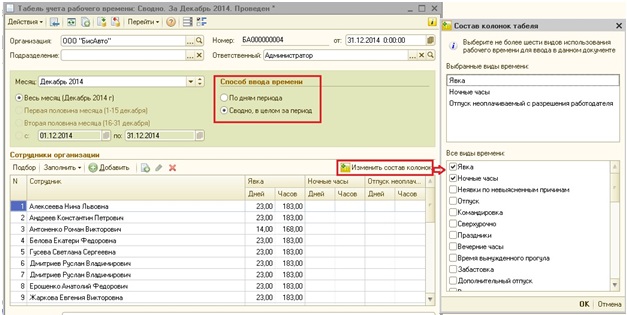
После заполнения документ можно распечатать по форме Т-13, нажав на соответствующую кнопку в нижней части экрана.
Возможности программы 1С позволяют пользователю сформировать табель, а также вывести его в специальное окно для последующей печати. В статье рассмотрим, как происходит формирование табеля в 1С:ЗУП, а также рассмотрим доступные варианты учета отработок и определим, для чего необходим каждый из них. Кроме того, в материале представлена подробная инструкция формирования табеля учета рабочего времени.
Антикризисное предложение с 1С:ЗУП
- Настройку 1С ЗУП под изменения законодательства и новые введения в связи с ограничениями;
- Настройку электронного кадрового документооборота с сотрудниками;
- Настройку интеграции 1С:ЗУП с Корпоративным порталом;
- Создание корпоративного портала, если у вас его нет.
Учет рабочего времени в 1С:ЗУП
В различных компаниях предусмотрены свои способы учета отработок. Они напрямую влияют на порядок внесения данных о рабочем времени в программу 1С:ЗУП, а также на дальнейшую выдачу заработной платы сотрудникам.
Учет отработки может осуществляться двумя основными способами:
- Учет отработанного времени. Данный способ предполагает, что проводится сплошная фиксация (регистрация) реальных отработок. Кроме того, такой способ учета отработок предполагает не только фиксирование имеющихся отклонений, но и последующее заполнение табеля. Формирование обязательной формы отчета (табель Т–13) осуществляется на базе учтенных фактических данных.
- Учет отклонений. При этом в программу 1С:ЗУП вносятся следующие данные: расхождения с исходным графиком работника, например. прогулы, невыходы на работу, взятые отпуска и т.д. При учете отклонений ведение табеля не является обязательным, а регистрация всех выявленных отклонений проводится отдельно.
Обратите внимание: программа 1С:ЗУП рекомендует использовать метод внесения отклонений.
Приказ о приеме на работу для каждого конкретного сотрудника содержит данные о графике его работы. Базой предоставления такой информации является производственный календарь. Последний, в свою очередь, учитывает предпраздничные дни, праздничные дни, а также выходные.
Для того чтобы выполнить проверку производственного календаря в программе 1С:ЗУП, необходимо обратиться к разделу "Настройки", а затем выбрать вкладку "Производственные календари". Кроме того, это можно сделать, обратившись к опции "Графики работы сотрудников".

Если в программе 1С подключена интернет–поддержка, обновление производственного календаря происходит в автоматическом режиме.

Производственный календарь – основа, позволяющая определить норму отработок. Для того чтобы вывести на экран таблицу временных норм, а также перечень рабочих и выходных, календарных дней для конкретного квартала или месяца, необходимо обратиться к кнопке "Печать".

В программе 1С: ЗУП график "Пятидневка" уже создан по умолчанию. Для того чтобы ознакомиться с перечнем всех доступных графиков, пользователю необходимо обратиться к опции "Графики".
В нашем случае открытый график "Пятидневка" содержит информацию о информацию о выходных и рабочих днях (на основе загруженного календаря).

Табель учета рабочего времени заполняется на основе данных, рассмотренных выше. при необходимости пользователь 1С может создать дополнительные графики самостоятельно. Например, исходя из установленных требований учета, выделить для своей организации смены, ночные часы. Кроме того, предусмотрена возможность задания дополнительных настроек.
Программные возможности 1С позволяют реализовать даже самые сложные схемы учета отработанного сотрудниками времени – настройка достаточно проста.

Обратившись к опции "Изменить свойства графика", оператор 1С:ЗУИ может провести настройку часов работы, а также при необходимости задать свои параметры. На рисунке представлен сменный вариант графика.

Заполнение табеля учета рабочего времени осуществляется на основе настроек, заданных пользователем ранее. Кроме того, рабочее время конкретного сотрудника будет учтено при начислении заработной платы.

Обратите внимание, что при приеме на работу каждому новому сотруднику задается график. При этом можно изменить данные, указанные ранее. Для этого пользователю необходимо обратиться к документу "Кадровое перемещение".

Кроме того, возможности программы 1С позволяют пользователю изменить график и для выбранной группы (списка) сотрудников. Для этого необходимо создать новый кадровый приказ, обратившись к разделу "Кадры" и выбрав вкладку "Приемы на работу, переводы, увольнения".

Обратите внимание, что программа ЗУП дает возможность ввести и индивидуальный график, например, в случае, если определенному сотруднику на конкретный период времени требуется изменить условия работы. Сюда относят установку сокращенных дней, а также корректировку выходных и рабочих дней.
При этом расчет временной нормы будет осуществляться не на основе основного графика (который в свою очередь обозначен в соответствующем приказе. Норма будет определена на основе обновленных данных.
Для ввода "Индивидуального графика" пользователю ЗУП необходимо обратиться к разделу "Зарплата", затем выбрать вкладку "Учет времени". Далее из раскрывающегося списка необходимо вбрать сотрудников, которых коснется изменение. Таким образом, в табличной части документа задается новый график для группы работников.

Если сотрудник не вышел на работу по каким–либо причинам, это необходимо отразить в программе. Невыход работника отображается путем внесения документов отклонений. Последние отображаются в табеле в автоматическом порядке.
Несмотря на это, при таком способе учета табель не вносится как отдельный документ. Пользователю необходимо представить его в виде отчета.
Обратите внимание, что подобная опция доступна не только в программе "Зарплата и управление персоналом", но и в программе 1С:Бухгалтерия.
Где найти табель учета рабочего времени в 1С:ЗУП?
В программе "Зарплата и управление персоналом" пользователю доступно два варианта создания табеля – в виде документа или в виде отчета.
Табель рабочего времени в виде документа доступен оператору в разделе "Зарплата". На новой странице необходимо выбрать вкладку "Отчеты по зарплате". Далее нудный табель будет автоматически заполнен на основании введенных документов начисления.

При этом в 1С формирование табеля как отчета осуществляется как по выбранной группе сотрудников, так и по всем работникам, учтенных в компании. Для того подбора сотрудников в табель пользователю необходимо обратиться к кнопке "Подбор".

Сформированный отчет содержит информацию о выходных (на основании графика), так фиксацию отработок. Если пользователь выбрал метод сплошной регистрации отработок (в свою очередь, не рекомендуется в 1С), вводится новый "Табель отработанного времени сотрудником". Для того чтобы найти документ, необходимо обратиться к разделу "Зарплата", затем выбрать кнопку "Табели" и щелкнуть кнопку создания нового табеля.

Заполнение табеля учета рабочего времени в 1С:ЗУП – пошаговая инструкция
Обратившись к форме создания нового табеля рабочего времени, пользователь устанавливает месяц, за который необходимо провести начисление, а также выбирает дату формирования документа в 1С. Далее необходимо нажать кнопку "Заполнить".

Таблица создаваемого табеля будет автоматически заполнена. При этом будут учтены документы отклонений, которые основаны на реальных отработках персонала. Обратите внимание, что необходимо следить за своевременным внесением корректировок в документ (если они при этом также вносятся в отклонения). Обязательное условие для корректности расчетов – совпадение периодов документа "Табель" с периодами документов отклонений.
Ниже приведем их обозначения:
- НН – невыход сотрудника на работу.
- Б – больничный.
- Я – явка работника.
- Н – ночные часы.
- ОТ – дни отпуска.
- В – выходной сотрудника.

Для того чтобы сохранить документ, необходимо обратиться к кнопке "Провести". Для того чтобы вывести табель на печать, щелкните по клавише F13. Итог – нужный табель сформирован.

Некоторые пользователь 1С сталкиваются со следующей проблемой: при нажатии на кнопку "Заполнить" в форме, заполнение табличной формы не происходит автоматически. Это происходит потому, что графики работников за выбранный период не заполнены. Такая ошибка часто характерна для начала нового календарного года.

Для того чтобы заполнить графики сотрудников, необходимо перейти в "Графики" и обратиться к опции "Заполнить".


Далее будет создан новый документ. При необходимости исходную версию можно просмотреть, кликнув на гиперссылку "Открыть исправленный документ".

Если форма документа (табеля) будет изменяться в последующие месяцы, пользователю следует устанавливать месяц начисления, а также текущую дату.

Следуя всем рекомендациям, заполнение табеля в 1С:ЗУП не составит труда. Но если у вас остались вопросы - звоните нашим специалистам!
Возможности программы 1С позволяют пользователю сформировать табель, а также вывести его в специальное окно для последующей печати. В статье рассмотрим, как происходит формирование табеля в 1С:ЗУП, а также рассмотрим доступные варианты учета отработок и определим, для чего необходим каждый из них. Кроме того, в материале представлена подробная инструкция формирования табеля учета рабочего времени.
Антикризисное предложение с 1С:ЗУП
- Настройку 1С ЗУП под изменения законодательства и новые введения в связи с ограничениями;
- Настройку электронного кадрового документооборота с сотрудниками;
- Настройку интеграции 1С:ЗУП с Корпоративным порталом;
- Создание корпоративного портала, если у вас его нет.
Учет рабочего времени в 1С:ЗУП
В различных компаниях предусмотрены свои способы учета отработок. Они напрямую влияют на порядок внесения данных о рабочем времени в программу 1С:ЗУП, а также на дальнейшую выдачу заработной платы сотрудникам.
Учет отработки может осуществляться двумя основными способами:
- Учет отработанного времени. Данный способ предполагает, что проводится сплошная фиксация (регистрация) реальных отработок. Кроме того, такой способ учета отработок предполагает не только фиксирование имеющихся отклонений, но и последующее заполнение табеля. Формирование обязательной формы отчета (табель Т–13) осуществляется на базе учтенных фактических данных.
- Учет отклонений. При этом в программу 1С:ЗУП вносятся следующие данные: расхождения с исходным графиком работника, например. прогулы, невыходы на работу, взятые отпуска и т.д. При учете отклонений ведение табеля не является обязательным, а регистрация всех выявленных отклонений проводится отдельно.
Обратите внимание: программа 1С:ЗУП рекомендует использовать метод внесения отклонений.
Приказ о приеме на работу для каждого конкретного сотрудника содержит данные о графике его работы. Базой предоставления такой информации является производственный календарь. Последний, в свою очередь, учитывает предпраздничные дни, праздничные дни, а также выходные.
Для того чтобы выполнить проверку производственного календаря в программе 1С:ЗУП, необходимо обратиться к разделу "Настройки", а затем выбрать вкладку "Производственные календари". Кроме того, это можно сделать, обратившись к опции "Графики работы сотрудников".

Если в программе 1С подключена интернет–поддержка, обновление производственного календаря происходит в автоматическом режиме.

Производственный календарь – основа, позволяющая определить норму отработок. Для того чтобы вывести на экран таблицу временных норм, а также перечень рабочих и выходных, календарных дней для конкретного квартала или месяца, необходимо обратиться к кнопке "Печать".

В программе 1С: ЗУП график "Пятидневка" уже создан по умолчанию. Для того чтобы ознакомиться с перечнем всех доступных графиков, пользователю необходимо обратиться к опции "Графики".
В нашем случае открытый график "Пятидневка" содержит информацию о информацию о выходных и рабочих днях (на основе загруженного календаря).

Табель учета рабочего времени заполняется на основе данных, рассмотренных выше. при необходимости пользователь 1С может создать дополнительные графики самостоятельно. Например, исходя из установленных требований учета, выделить для своей организации смены, ночные часы. Кроме того, предусмотрена возможность задания дополнительных настроек.
Программные возможности 1С позволяют реализовать даже самые сложные схемы учета отработанного сотрудниками времени – настройка достаточно проста.

Обратившись к опции "Изменить свойства графика", оператор 1С:ЗУИ может провести настройку часов работы, а также при необходимости задать свои параметры. На рисунке представлен сменный вариант графика.

Заполнение табеля учета рабочего времени осуществляется на основе настроек, заданных пользователем ранее. Кроме того, рабочее время конкретного сотрудника будет учтено при начислении заработной платы.

Обратите внимание, что при приеме на работу каждому новому сотруднику задается график. При этом можно изменить данные, указанные ранее. Для этого пользователю необходимо обратиться к документу "Кадровое перемещение".

Кроме того, возможности программы 1С позволяют пользователю изменить график и для выбранной группы (списка) сотрудников. Для этого необходимо создать новый кадровый приказ, обратившись к разделу "Кадры" и выбрав вкладку "Приемы на работу, переводы, увольнения".

Обратите внимание, что программа ЗУП дает возможность ввести и индивидуальный график, например, в случае, если определенному сотруднику на конкретный период времени требуется изменить условия работы. Сюда относят установку сокращенных дней, а также корректировку выходных и рабочих дней.
При этом расчет временной нормы будет осуществляться не на основе основного графика (который в свою очередь обозначен в соответствующем приказе. Норма будет определена на основе обновленных данных.
Для ввода "Индивидуального графика" пользователю ЗУП необходимо обратиться к разделу "Зарплата", затем выбрать вкладку "Учет времени". Далее из раскрывающегося списка необходимо вбрать сотрудников, которых коснется изменение. Таким образом, в табличной части документа задается новый график для группы работников.

Если сотрудник не вышел на работу по каким–либо причинам, это необходимо отразить в программе. Невыход работника отображается путем внесения документов отклонений. Последние отображаются в табеле в автоматическом порядке.
Несмотря на это, при таком способе учета табель не вносится как отдельный документ. Пользователю необходимо представить его в виде отчета.
Обратите внимание, что подобная опция доступна не только в программе "Зарплата и управление персоналом", но и в программе 1С:Бухгалтерия.
Где найти табель учета рабочего времени в 1С:ЗУП?
В программе "Зарплата и управление персоналом" пользователю доступно два варианта создания табеля – в виде документа или в виде отчета.
Табель рабочего времени в виде документа доступен оператору в разделе "Зарплата". На новой странице необходимо выбрать вкладку "Отчеты по зарплате". Далее нудный табель будет автоматически заполнен на основании введенных документов начисления.

При этом в 1С формирование табеля как отчета осуществляется как по выбранной группе сотрудников, так и по всем работникам, учтенных в компании. Для того подбора сотрудников в табель пользователю необходимо обратиться к кнопке "Подбор".

Сформированный отчет содержит информацию о выходных (на основании графика), так фиксацию отработок. Если пользователь выбрал метод сплошной регистрации отработок (в свою очередь, не рекомендуется в 1С), вводится новый "Табель отработанного времени сотрудником". Для того чтобы найти документ, необходимо обратиться к разделу "Зарплата", затем выбрать кнопку "Табели" и щелкнуть кнопку создания нового табеля.

Заполнение табеля учета рабочего времени в 1С:ЗУП – пошаговая инструкция
Обратившись к форме создания нового табеля рабочего времени, пользователь устанавливает месяц, за который необходимо провести начисление, а также выбирает дату формирования документа в 1С. Далее необходимо нажать кнопку "Заполнить".

Таблица создаваемого табеля будет автоматически заполнена. При этом будут учтены документы отклонений, которые основаны на реальных отработках персонала. Обратите внимание, что необходимо следить за своевременным внесением корректировок в документ (если они при этом также вносятся в отклонения). Обязательное условие для корректности расчетов – совпадение периодов документа "Табель" с периодами документов отклонений.
Ниже приведем их обозначения:
- НН – невыход сотрудника на работу.
- Б – больничный.
- Я – явка работника.
- Н – ночные часы.
- ОТ – дни отпуска.
- В – выходной сотрудника.

Для того чтобы сохранить документ, необходимо обратиться к кнопке "Провести". Для того чтобы вывести табель на печать, щелкните по клавише F13. Итог – нужный табель сформирован.

Некоторые пользователь 1С сталкиваются со следующей проблемой: при нажатии на кнопку "Заполнить" в форме, заполнение табличной формы не происходит автоматически. Это происходит потому, что графики работников за выбранный период не заполнены. Такая ошибка часто характерна для начала нового календарного года.

Для того чтобы заполнить графики сотрудников, необходимо перейти в "Графики" и обратиться к опции "Заполнить".


Далее будет создан новый документ. При необходимости исходную версию можно просмотреть, кликнув на гиперссылку "Открыть исправленный документ".

Если форма документа (табеля) будет изменяться в последующие месяцы, пользователю следует устанавливать месяц начисления, а также текущую дату.

Следуя всем рекомендациям, заполнение табеля в 1С:ЗУП не составит труда. Но если у вас остались вопросы - звоните нашим специалистам!
Возможности программы 1С позволяют пользователю сформировать табель, а также вывести его в специальное окно для последующей печати. В статье рассмотрим, как происходит формирование табеля в 1С:ЗУП, а также рассмотрим доступные варианты учета отработок и определим, для чего необходим каждый из них. Кроме того, в материале представлена подробная инструкция формирования табеля учета рабочего времени.
Антикризисное предложение с 1С:ЗУП
- Настройку 1С ЗУП под изменения законодательства и новые введения в связи с ограничениями;
- Настройку электронного кадрового документооборота с сотрудниками;
- Настройку интеграции 1С:ЗУП с Корпоративным порталом;
- Создание корпоративного портала, если у вас его нет.
Учет рабочего времени в 1С:ЗУП
В различных компаниях предусмотрены свои способы учета отработок. Они напрямую влияют на порядок внесения данных о рабочем времени в программу 1С:ЗУП, а также на дальнейшую выдачу заработной платы сотрудникам.
Учет отработки может осуществляться двумя основными способами:
- Учет отработанного времени. Данный способ предполагает, что проводится сплошная фиксация (регистрация) реальных отработок. Кроме того, такой способ учета отработок предполагает не только фиксирование имеющихся отклонений, но и последующее заполнение табеля. Формирование обязательной формы отчета (табель Т–13) осуществляется на базе учтенных фактических данных.
- Учет отклонений. При этом в программу 1С:ЗУП вносятся следующие данные: расхождения с исходным графиком работника, например. прогулы, невыходы на работу, взятые отпуска и т.д. При учете отклонений ведение табеля не является обязательным, а регистрация всех выявленных отклонений проводится отдельно.
Обратите внимание: программа 1С:ЗУП рекомендует использовать метод внесения отклонений.
Приказ о приеме на работу для каждого конкретного сотрудника содержит данные о графике его работы. Базой предоставления такой информации является производственный календарь. Последний, в свою очередь, учитывает предпраздничные дни, праздничные дни, а также выходные.
Для того чтобы выполнить проверку производственного календаря в программе 1С:ЗУП, необходимо обратиться к разделу "Настройки", а затем выбрать вкладку "Производственные календари". Кроме того, это можно сделать, обратившись к опции "Графики работы сотрудников".

Если в программе 1С подключена интернет–поддержка, обновление производственного календаря происходит в автоматическом режиме.

Производственный календарь – основа, позволяющая определить норму отработок. Для того чтобы вывести на экран таблицу временных норм, а также перечень рабочих и выходных, календарных дней для конкретного квартала или месяца, необходимо обратиться к кнопке "Печать".

В программе 1С: ЗУП график "Пятидневка" уже создан по умолчанию. Для того чтобы ознакомиться с перечнем всех доступных графиков, пользователю необходимо обратиться к опции "Графики".
В нашем случае открытый график "Пятидневка" содержит информацию о информацию о выходных и рабочих днях (на основе загруженного календаря).

Табель учета рабочего времени заполняется на основе данных, рассмотренных выше. при необходимости пользователь 1С может создать дополнительные графики самостоятельно. Например, исходя из установленных требований учета, выделить для своей организации смены, ночные часы. Кроме того, предусмотрена возможность задания дополнительных настроек.
Программные возможности 1С позволяют реализовать даже самые сложные схемы учета отработанного сотрудниками времени – настройка достаточно проста.

Обратившись к опции "Изменить свойства графика", оператор 1С:ЗУИ может провести настройку часов работы, а также при необходимости задать свои параметры. На рисунке представлен сменный вариант графика.

Заполнение табеля учета рабочего времени осуществляется на основе настроек, заданных пользователем ранее. Кроме того, рабочее время конкретного сотрудника будет учтено при начислении заработной платы.

Обратите внимание, что при приеме на работу каждому новому сотруднику задается график. При этом можно изменить данные, указанные ранее. Для этого пользователю необходимо обратиться к документу "Кадровое перемещение".

Кроме того, возможности программы 1С позволяют пользователю изменить график и для выбранной группы (списка) сотрудников. Для этого необходимо создать новый кадровый приказ, обратившись к разделу "Кадры" и выбрав вкладку "Приемы на работу, переводы, увольнения".

Обратите внимание, что программа ЗУП дает возможность ввести и индивидуальный график, например, в случае, если определенному сотруднику на конкретный период времени требуется изменить условия работы. Сюда относят установку сокращенных дней, а также корректировку выходных и рабочих дней.
При этом расчет временной нормы будет осуществляться не на основе основного графика (который в свою очередь обозначен в соответствующем приказе. Норма будет определена на основе обновленных данных.
Для ввода "Индивидуального графика" пользователю ЗУП необходимо обратиться к разделу "Зарплата", затем выбрать вкладку "Учет времени". Далее из раскрывающегося списка необходимо вбрать сотрудников, которых коснется изменение. Таким образом, в табличной части документа задается новый график для группы работников.

Если сотрудник не вышел на работу по каким–либо причинам, это необходимо отразить в программе. Невыход работника отображается путем внесения документов отклонений. Последние отображаются в табеле в автоматическом порядке.
Несмотря на это, при таком способе учета табель не вносится как отдельный документ. Пользователю необходимо представить его в виде отчета.
Обратите внимание, что подобная опция доступна не только в программе "Зарплата и управление персоналом", но и в программе 1С:Бухгалтерия.
Где найти табель учета рабочего времени в 1С:ЗУП?
В программе "Зарплата и управление персоналом" пользователю доступно два варианта создания табеля – в виде документа или в виде отчета.
Табель рабочего времени в виде документа доступен оператору в разделе "Зарплата". На новой странице необходимо выбрать вкладку "Отчеты по зарплате". Далее нудный табель будет автоматически заполнен на основании введенных документов начисления.

При этом в 1С формирование табеля как отчета осуществляется как по выбранной группе сотрудников, так и по всем работникам, учтенных в компании. Для того подбора сотрудников в табель пользователю необходимо обратиться к кнопке "Подбор".

Сформированный отчет содержит информацию о выходных (на основании графика), так фиксацию отработок. Если пользователь выбрал метод сплошной регистрации отработок (в свою очередь, не рекомендуется в 1С), вводится новый "Табель отработанного времени сотрудником". Для того чтобы найти документ, необходимо обратиться к разделу "Зарплата", затем выбрать кнопку "Табели" и щелкнуть кнопку создания нового табеля.

Заполнение табеля учета рабочего времени в 1С:ЗУП – пошаговая инструкция
Обратившись к форме создания нового табеля рабочего времени, пользователь устанавливает месяц, за который необходимо провести начисление, а также выбирает дату формирования документа в 1С. Далее необходимо нажать кнопку "Заполнить".

Таблица создаваемого табеля будет автоматически заполнена. При этом будут учтены документы отклонений, которые основаны на реальных отработках персонала. Обратите внимание, что необходимо следить за своевременным внесением корректировок в документ (если они при этом также вносятся в отклонения). Обязательное условие для корректности расчетов – совпадение периодов документа "Табель" с периодами документов отклонений.
Ниже приведем их обозначения:
- НН – невыход сотрудника на работу.
- Б – больничный.
- Я – явка работника.
- Н – ночные часы.
- ОТ – дни отпуска.
- В – выходной сотрудника.

Для того чтобы сохранить документ, необходимо обратиться к кнопке "Провести". Для того чтобы вывести табель на печать, щелкните по клавише F13. Итог – нужный табель сформирован.

Некоторые пользователь 1С сталкиваются со следующей проблемой: при нажатии на кнопку "Заполнить" в форме, заполнение табличной формы не происходит автоматически. Это происходит потому, что графики работников за выбранный период не заполнены. Такая ошибка часто характерна для начала нового календарного года.

Для того чтобы заполнить графики сотрудников, необходимо перейти в "Графики" и обратиться к опции "Заполнить".


Далее будет создан новый документ. При необходимости исходную версию можно просмотреть, кликнув на гиперссылку "Открыть исправленный документ".

Если форма документа (табеля) будет изменяться в последующие месяцы, пользователю следует устанавливать месяц начисления, а также текущую дату.

Следуя всем рекомендациям, заполнение табеля в 1С:ЗУП не составит труда. Но если у вас остались вопросы - звоните нашим специалистам!
Читайте также:


